Як створити дивовижну та ефективну діаграму Ганта в Excel
Одним із найбільш використовуваних і універсальних інструментів сьогодні є Microsoft Excel. Це програмне забезпечення для роботи з електронними таблицями, яке є командним інструментом керування проектами за замовчуванням для команд, які використовують пакет Microsoft Office. Оскільки ваш бізнес продовжує розвиватися, вам потрібен більш складний і універсальний інструмент для керування вашими проектами чи діяльністю, яку потрібно виконати. І, на щастя, Microsoft Excel — це програмне забезпечення, яке можна використовувати для створення діаграми Ганта. У цих описах ми навчимо вас детальним крокам для створення a Діаграма Ганта в Excel.
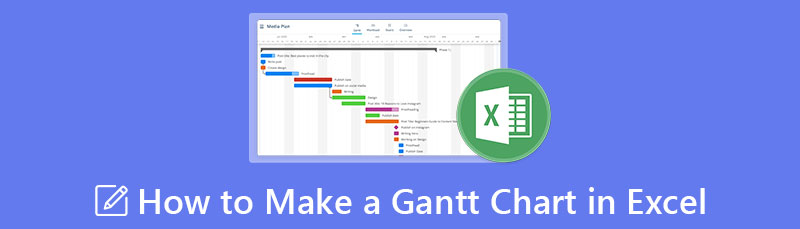
- Частина 1. Етапи створення діаграми Ганта в Excel
- Частина 2. Плюси та мінуси використання Excel для створення діаграми Ганта
- Частина 3. Бонус: безкоштовний онлайн-конструктор діаграм
- Частина 4. Поширені запитання про те, як створити діаграму Ганта в Excel
Частина 1. Етапи створення діаграми Ганта в Excel
Діаграма Ганта — це метод керування проектом, який допоможе вам миттєво візуалізувати часову шкалу проекту. На основі вашої діаграми це список, який вам потрібно виконати за певний час. Крім того, він складається з лівого стовпця, де перераховані ваші проекти, а у верхньому рядку — дати, на які призначено кожен проект або діяльність. Багато професіоналів і ділових людей використовують діаграми Ганта, щоб добре керувати своїм часом. А якщо ви також хочете створити діаграму Ганта, ви можете скористатися Microsoft Excel для її створення.
Microsoft Excel — це програма для роботи з електронними таблицями для впорядкування чисел і даних у формулах і функціях. Він також є компонентом групи продуктів Microsoft Office для програмного забезпечення для бізнесу. За допомогою Microsoft Excel ви можете форматувати, упорядковувати та обчислювати дані в електронній таблиці. Крім того, це Творець діаграми Ганта широко використовується для бізнес-аналізу, управління операціями та звітності про ефективність, управління людськими ресурсами школи та багато іншого.
А ви знали? За допомогою Microsoft Excel ви також можете професійно створити власну діаграму Ганта. Хоча створити його нелегко, ми покажемо вам прості кроки. Тому прочитайте наступну частину, щоб дізнатися, як створити діаграму Ганта в Excel.
Як створити діаграму Ганта за допомогою Microsoft Excel
Завантажити Microsoft Excel
Для початку завантажте Microsoft Excel на робочому столі, якщо він ще не встановлений на вашому пристрої. Потім встановіть його та відкрийте.
Створіть власну таблицю проекту
Введіть інформацію про проект в електронну таблицю. Потім перелічіть завдання проекту в крайньому лівому стовпці, по одному рядку на завдання. Ви також можете вручну ввести тривалість своїх завдань або скористатися наведеними нижче формулами Excel для автоматичного заповнення клітинок.
Дата закінчення - Дата початку = Тривалість
Кінцева дата – початкова дата + 1 = тривалість
Наприклад, якщо ваша дата початку – це стовпець B, кінцева дата – стовпець C, а тривалість – стовпець D, то формула в клітинці D2 матиме вигляд C2-B2+1.
Але якщо у вас є завдання і ви знаєте, скільки часу знадобиться для його виконання, ви можете ввійти Дата закінчення і Тривалість і знайти найкраще Дата початку за допомогою цієї формули:
Дата закінчення - Тривалість = Дата початку
Створення гістограми Excel
Щоб візуалізувати дані, спочатку потрібно створити гістограму з електронної таблиці в Excel. Зробити це:
1. Виберіть стовпець «Дата початку», щоб виділити його.
2. Під Вставка клацніть на панелі Діаграма варіант, то Стекова панель.
Виконуючи ці команди, ви можете створити гістограму з накопиченням із горизонтальними смугами зліва та початковими датами на осі абсцис. Ось приклад нижче.
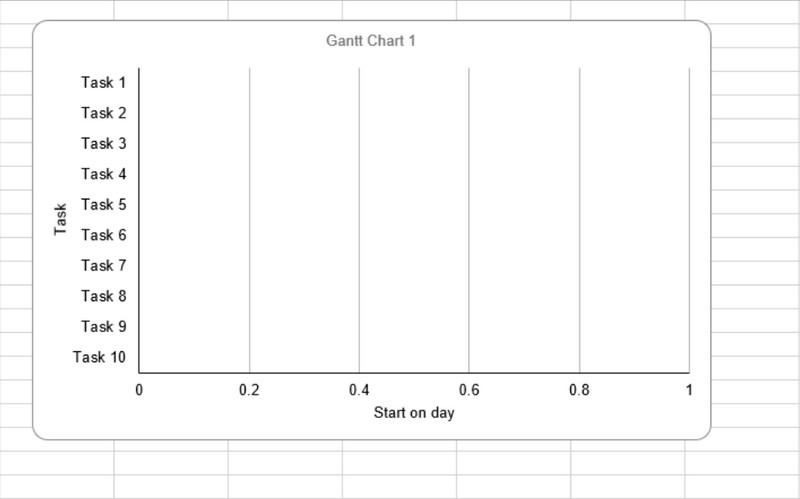
Вставте дані про тривалість
Додайте ще одну серію до вашої діаграми для наступного кроку, щоб відобразити тривалість вашого завдання. Нижче описано, як вставити дані про тривалість.
1. Клацніть діаграму правою кнопкою миші та поставте галочку Виберіть дані від Меню.
2. У вікні «Вибір джерела даних» з’явиться підказка з датою початку, зазначеною як ряд.
3. Потім натисніть додати під елементами Легенда (серія), і відкриється вікно Редагувати серію.
4. Введіть Duration, щоб назвати серіал.
5. Біля Серія значення, натисніть значок поруч із ним, щоб відкрити вікно редагування серії.
6. Коли Редагувати Відкриється вікно серії, виберіть комірки в Тривалість стовпець, крім заголовка та порожніх комірок. Ви також можете заповнити Серійні значення поле з цією формулою:
='[НАЗВА ТАБЛИЦІ]'!$[СТОВПЕЦЬ]$[РЯДОК]:$[СТОВПЕЦЬ]$[РЯДОК]. Наприклад: ='Новий проект'!$D$2:$D$17
7. Після введення назви серії та значення натисніть в порядку щоб закрити вікно.
8. Нарешті, ви побачите Джерело даних знову вікно, але тепер із Тривалість додано як серію. Натисніть на в порядку кнопку, щоб додати ряд до діаграми.

Додайте опис завдань
Знову відкрийте вікно «Вибір джерела даних», щоб відобразити назви завдань вашої діаграми замість коричневих чисел.
1. Клацніть діаграму правою кнопкою миші, щоб підказати Виберіть джерело даних вікно.
2. Клацніть «Дата початку» ліворуч від списку серій і натисніть Редагувати у правому списку категорій.
3. Коли відкриється вікно Мітка осі, виділіть клітинки в стовпці Дата початку.
4. Натисніть в порядку у вікні Мітки осі та виберіть вікно джерела даних, щоб додати інформацію до діаграми.
Перетворіть його на діаграму Ганта
Видаліть частину з кожної панелі, яка представляє дату початку, за винятком частини, яка представляє тривалість завдання.
1. Клацніть будь-який стовпчик діаграми. Вибравши всі смужки, клацніть правою кнопкою миші та виберіть Форматувати ряд даних від Меню.
2. А потім, под Заповнити, натисніть Без заповнення.
3. І під Колір рамки, виберіть Ні лінії варіант.
Зараз ми закріпимо порядок ваших дій/завдань.
1. Клацніть список дій у лівій частині діаграми та відкрийте вікно Формат осі.
2. Під Вісь параметри, натисніть Категорії у зворотному порядку.
3. Натисніть кнопку Закрити, щоб закрити вікно та зберегти зміни в діаграмі.
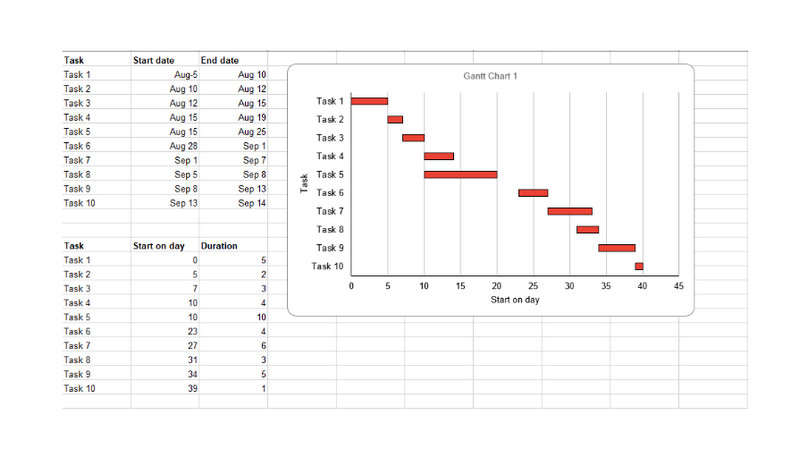
І це прості кроки щодо створення діаграми Ганта в Excel.
Частина 2. Плюси та мінуси використання Excel для створення діаграми Ганта
ПЛЮСИ
- Ви можете створити діаграму Ганта вручну або за допомогою формул.
- Ви можете завантажити Microsoft Excel для всіх операційних систем.
- Ви можете вручну ввести тривалість своїх завдань.
МІНУСИ
- Вам потрібні глибокі знання, щоб створити діаграму Ганта за допомогою Excel.
- Ви не можете створювати або розміщувати значки для акценту.
Частина 3. Бонус: безкоштовний онлайн-конструктор діаграм
MindOnMap є найкращою альтернативою для створення різноманітних діаграм і діаграм. За допомогою MindOnMap ви можете створювати діаграми безкоштовно, не турбуючись про їх безпеку. MindOnMap постачається з безліччю макетів карт із фігурами, піктограмами, емодзі та іншими фігурами для стилізації вашої діаграми. За допомогою MindOnMap можна створювати різноманітні діаграми, як-от організаційні діаграми, карти дерев, риб’ячу кістку, блок-схеми тощо. Крім того, ви можете експортувати свою роботу в різні формати, наприклад PNG, JPEG, JPG, SVG і PDF.
Безпечне завантаження
Безпечне завантаження
Як користуватися MindOnMap
Доступ до MindOnMap
Пошук MindOnMap у вашому браузері або натисніть це посилання, щоб негайно отримати доступ до програмного забезпечення.
Тепер натисніть кнопку новий і виберіть Mind Map варіант.
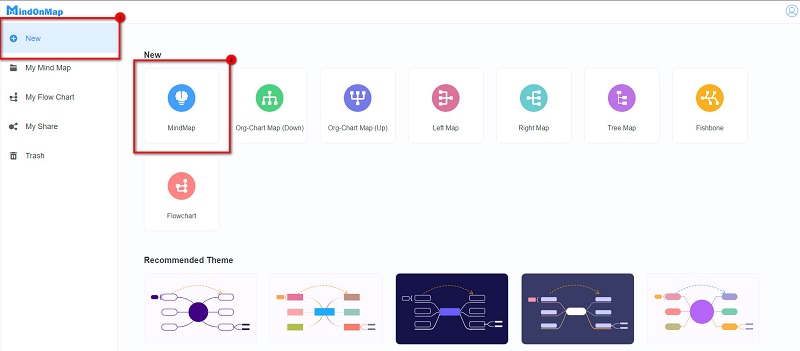
У наступному інтерфейсі виберіть Центральний вузол і вдарити вкладка на клавіатурі, щоб додати гілки. Ви також можете натиснути кнопку Вузол можливість додавати гілки.
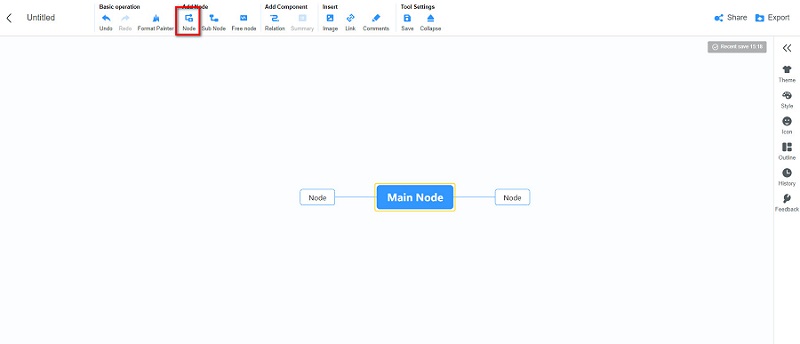
А потім додайте більше вузлів і інформацію, необхідну для вашої карти. Ви можете налаштувати стиль, колір і вирівнювання свого Вузли від Стиль розділова панель.
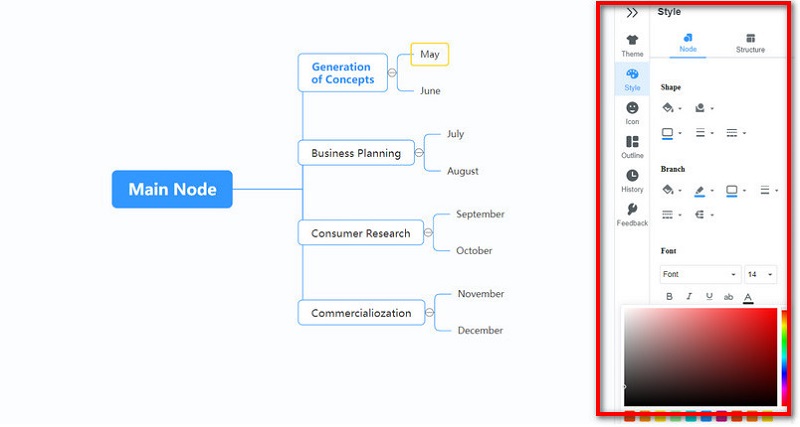
Натисніть Експорт і виберіть формат файлу, якому ви віддаєте перевагу для своєї карти.

Подальше читання
Частина 4. Поширені запитання про те, як створити діаграму Ганта в Excel
Які є альтернативи для діаграми Ганта?
Ви завжди можете скористатися іншими інструментами для створення розкладів проекту. А діаграми Ганта завжди мають недоліки. Тому ви можете використовувати інші інструменти, як-от scrum-дошки, дошки та часові шкали, щоб керувати своїм часом і проектами.
Чи є в Microsoft Excel шаблони діаграми Ганта?
Так. Існують професійно виглядаючі шаблони діаграм Ганта, створені Vertex42.com, провідним розробником електронних таблиць Excel.
Яка програма Microsoft найкраща для створення діаграм Ганта?
Microsoft Excel є провідною програмою Microsoft для створення простих діаграм Ганта. Багато професіоналів також використовують Excel для створення діаграм Ганта.
Висновок
Власники компаній і керівники проектів часто використовують діаграми Ганта, щоб відстежувати свої розклади діяльності. Можливо, ви шукаєте найкращий інструмент для створення діаграм Ганта; для цього можна використовувати Microsoft Excel. І в цій статті ми надали всі важливі кроки як побудувати діаграму Ганта в Excel. Але якщо ви віддаєте перевагу більш простому інструменту для створення дивовижних діаграм, скористайтеся MindOnMap у вашому браузері.


Створіть свою розумову карту, як вам подобається








